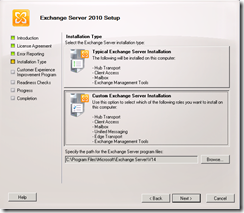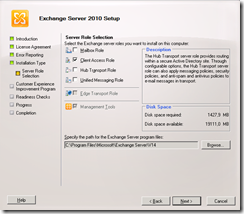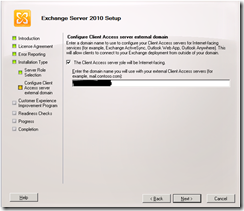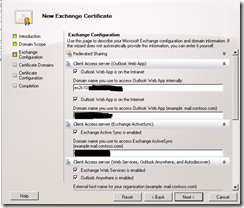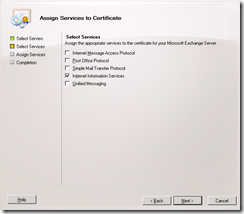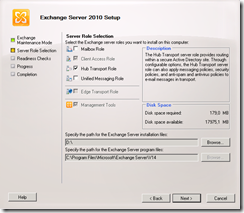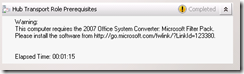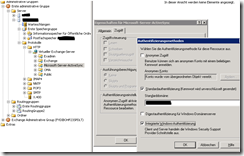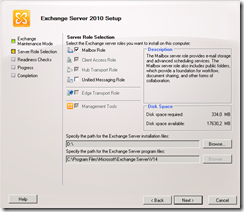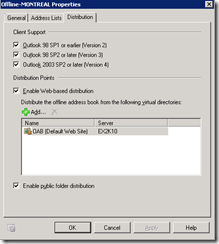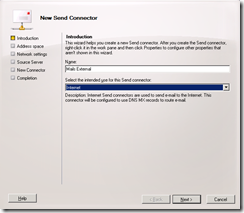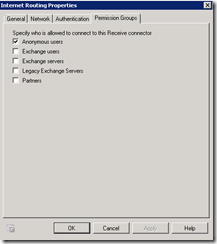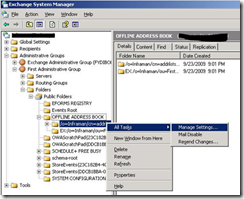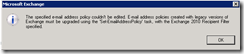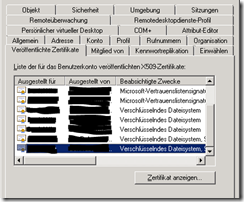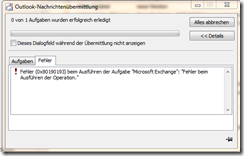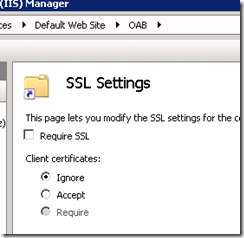In diesem Post werde ich das Upgrade von Exchange 2k3 zu 2010 beschreiben und einige bekannte Fehler und deren Lösung aufzeigen.
Upgrade
Um einen groben Überblick zu bekommen ob die Infrastruktur Exchange 2010 tauglich ist, empfehle ich den “Microsoft Exchange Pre-Deployment Ananlyzer” auszuführen. Dieses Tool führt einige Checks an der Struktur aus.
- Exchange Organisation in native mode setzen
Sofern das nicht schon passiert ist, muss die Organisation im nativen Modus geschalten werden.
- Active Directory Schema upgrade
Jetzt muss das Schema geupdatet werden. Dazu startet man vom Schema Master folgende Setup Kommandos von der Exchange CD aus:
Setup /PrepareLegacyExchangePermissions
Setup /PrepareSchema
Setup /PrepareAD [/OrganizationName:YOUR_DOMAIN]
Setup /PrepareDomain
- Link state suppression deaktivieren
In Exchange Server 2003 wurde für einen Server, der keine Connectoren besitzt ein anderer Pfad für den Versand gesucht. Diese Option wird ab Exchange 2007 nicht mehr unterstützt. Um die Koexistenz zu gewährleisten muss dieses Feature auf allen Exchange 2003 Server deaktiviert werden
- Open Registry Editor.
- Locate HKEY_LOCAL_MACHINE\System\CurrentControlSet\Services\RESvc\Parameters.
- Right-click Parameters and select New | DWORD value. Name the new DWORD value SuppressStateChanges.
- Double-click SuppressStateChanges.
- In the Value data field, enter 1.
- Close Registry Editor, and then restart the SMTP service, the Microsoft Exchange Routing Engine service, and the Microsoft Exchange MTA Stacks services for the change to take effect.
- Exchange 2010 System Requirements
Mit folgendem Kommando werden die nötigen Requirements auf dem Exchange Server installiert
Add-WindowsFeature NET-Framework,RSAT-ADDS,Web-Server,Web-Basic-Auth,Web-Windows-Auth,Web-Metabase,Web-Net-Ext,Web-Lgcy-Mgmt-Console,WAS-Process-Model,RSAT-Web-Server,Web-ISAPI-Ext,Web-Digest-Auth,Web-Dyn-Compression,NET-HTTP-Activation,RPC-Over-HTTP-Proxy –Restart
Zudem beim Dienst NetTCPPortSharing den Starttyp auf Automatisch setzen:
Set-Service NetTcpPortSharing -StartupType Automatic
Installation Client Access Rolle
Als erstes wird die Rolle “Client Access” installiert
Wenn der Server z.B. über OWA erreicht werden soll muss noch die externe Adresse angegeben werden (Bsp: mail.contoso.com)
Zertifikate installieren
Der nächste Schritt besteht darin die Zertifikate einzufügen und zu registrieren. Über den Exchange Zertifikatwizzard kann ein neues Exchange Zertifikat erstellt werden:
Jetzt müssen noch alle erforderlichen Optionen angegeben werden bevor die Anforderung erstellt werden kann:
Die Anforderung kann jetzt gespeichert werden. Diese muss dann über die Zertifizierungsstelle eingereicht werden und man erhält sein Zertifikat. Nachdem das Zertifikat ausgestellt wurde kann es über die Console der Anfrage hinzugefügt werden. Jetzt muss man dem Zertifikat noch die entsprechenden Dienste zuweisen:
Installation Hub Transport Rolle
Jetzt wird die Rolle “Hub Transport” installiert.
Das Setup Programm weist darauf hin, dass es einen Connector benötigt um Mails von / zu den Exchange 2003 Servers zu senden. Es muss der Server ausgewählt werden, der zur gleichen Routinggruppe wie der Exchange Server 2010 zählt sofern mehrere 2003 Server in unterschiedlichen Standorten vorhanden sind.
Wenn das Microsoft Filter Pack nicht installiert wurde wird man darauf hingewiesen es nach zu installieren:
Damit Active Sync in einer Exchange 2003 / 2010 Umgebung weiterhin funktioniert, muss die Authentifizierung für die Virtual Directory auf integrierte Windows Authentifizierung geändert werden.
Zuerst muss der Hotfix KB937031 auf den Exchange 2003 Servern installiert werden um die entsprechende Einstellung setzen zu können.
Nachdem der Hotfix auf dem Exchange Server 2003 installiert wurde, lassen sich die Einstellungen für das ActiveSync virtuelle Verzeichnis ändern. Die Authentifizierung kann jetzt auf "Integrierte Windows-Authentifizierung" geändert werden
Installation Mailbox Rolle
Jetzt wird die Mailbox Rolle installiert.
Jetzt verfügt man über ein vollwertige Exchange 2010 Installation. Für den Betrieb des Servers müssen noch einige Einstellungen vorgenommen werden.
Offline Adressbuch
Das offline Adressbuch muss auf den Exchange 2010 verschoben werden. Dies kann über die Console unter den Organisationseinstellungen gemacht werden. Zudem muss die Einstellung für den Webverteilung aktiviert werden. (Ab Outlook 2007 wird das Adressbuch über die Webservices geladen)
Send Connector erstellen
Es wird ein neuer Send Connector erstellt, der für Exchange 2010 fungiert. Danach wird der alte Exchange 2003 Connector gelöscht.
Receive Connector konfigurieren
Damit der Exchange Server Mails annimmt, muss ein neuer Connector erstellt werden, der für den anonymen Zugriff freigeschalten wird.
Kompatibilität Outlook 2003
Outlook 2010, 2007 verwenden Standardmäßig die PRC Verschlüsselung, 2003 nicht. Bei Exchange Server 2010 werden per default nur verschlüsselte RPC Verbindungen angenommen. Dies kann jedoch mit folgendem Befehl über die Shell abgeschaltet werden:
Set-RPCClientAccess – Server –YOURSERVER –EncryptionRequired $false
Öffentliche Ordner, Free / Busy Informationen synchronisieren
Um die Öffentlichen Ordner auf Exchange 2010 zu verschieben müssen diese repliziert werden. Diese Einstellungen werden auf dem Exchange 2003 vorgenommen. Hierzu wird der Exchange Server 2010 als Replikationspartner den Ordnern “Offline Address Book” und “Schedule + Free Busy” hinzugefügt.
Nachdem die Informationen repliziert wurden kann das Replikat von den Exchange 2003 Servern entfernt werden.
Adresslisten konvertieren
Um die Exchange 2003 Adresslisten in Exchange 2010 bearbeiten zu können müssen diese erst konvertiert werden (Exchange 2003 benutzte LDAP Filter). Dies wird über die Shell gemacht.
Die Adresslisten können mit den folgenden Kommandos geupdatet werden:
Bsp: Adressliste Verwaltung die auf die Abteilung gefiltert wird
Set-AddressList "Verwaltung" -IncludedRecpients MailboxUsers
Set-AddressList "Verwaltung" -ConditionalDepartment Verwaltung
Addresspolicy updaten
Auch die Addresspolicy muss geupdatet werden, sonst erhält man folgende Meldung:
Das Update kann über folgenden Befehl gemacht werden:
Set-EmailAddressPolicy “Default Policy” –IncludedRecipients AllRecipients
Die Exchange Installation ist nun komplett und man kann beginnen die Mailboxen zu verschieben.
Wichtig: Nach der Installation sollte der Exchange BPA ausgeführt werden um sämtliche Einstellungen und Funktionen zu verifizieren.
Fehler
Während dem Upgrade bin ich auf mehrere Fehler gestoßen die ich hier kurz samt Lösung erläutere:
Fehler 1
Log Name: Application
Source: MSExchange MailTips
Date: 12.07.2010 15:40:53
Event ID: 14003
Task Category: MailTips
Level: Error
Keywords: Classic
User: N/A
Computer: EX2k10.***
Description:
Unable to create Group Metrics distribution share.
Share: GroupMetrics
Directory: C:\Program Files\Microsoft\Exchange Server\V14\GroupMetrics
Message: 00000842
Um diese Fehlermeldung zu beheben habe ich den Starttyp des Dienstes “Microsoft Echange Service Host” auf Automatic (Delayed Start) gesetzt
Fehler 2
Log Name: Application
Source: MSExchangeSA
Date: 12.07.2010 16:07:45
Event ID: 9323
Task Category: (13)
Level: Warning
Keywords: Classic
User: N/A
Computer: EX2k10.***
Description:
Entry 'Benutzer1' has invalid or expired e-mail certificates. These certificates will not be included in the offline address list for '\oGAL'.
- \Offline-EX2k10
Das bedeutet, dass Benutzer1 Fehlerhafte Zertifikate in AD besitzt. Diese müssen gelöscht werden (vorher in AD die erweiterten Eigenschaften einblenden).
Fehler 3
Log Name: Application
Source: MSExchangeSA
Date: 12.07.2010 16:14:01
Event ID: 9359
Task Category: (13)
Level: Warning
Keywords: Classic
User: N/A
Computer: EX2k10.***
Description:
OALGen truncated or dropped properties for entry 'Discovery Search Mailbox' in address list '\oGAL’ because they exceeded the configured size limits for the version 4 offline address list. The affected MAPI ids are: 8cd8.
- \Offline-EX2k10
Dieser Fehler kann ignoriert werden, er ist ab Design so.
Fehler 4
Log Name: Application
Source: MSExchange ActiveSync
Date: 15.07.2010 09:50:07
Event ID: 1053
Task Category: Configuration
Level: Error
Keywords: Classic
User: N/A
Computer: EX2k10.***
Description:
Exchange ActiveSync doesn't have sufficient permissions to create the "CN=Daniel Nitz,OU=***,OU=****,DC=***,DC=local" container under Active Directory user "Active Directory operation failed on **********. This error is not retriable. Additional information: Access is denied.
Active directory response: 00000005: SecErr: DSID-03151E04, problem 4003 (INSUFF_ACCESS_RIGHTS), data 0
".
Make sure the user has inherited permission granted to domain\Exchange Servers to allow List, Create child, Delete child of object type "msExchangeActiveSyncDevices" and doesn't have any deny permissions that block such operations.
Hier gibt es ein Rechte-Problem. Bei den User wurde wahrscheinlich in AD die Vererbung deaktiviert.
Fehler 5
Fehler beim Download des Offline Adressbuches:
Dieser Fehler kann behoben werden, indem im IIS des Exchange Servers im virtual Directory “OAB” die Einstellung gesetzt wird, dass nicht mehr SSL erzwunden werden muss.
Viel Spaß bei der Migration zu Exchange Server 2010!
Grüße
dn